2017年09月08日
スマホでパソコンみたいにローマ字入力する方法
Android スマートホンの日本語入力は、初期設定でフリック入力になっていると思います。
ボタンを選んで、上下左右にスライドさせて文字を選ぶ方法です。
これはこれで、きっと慣れると便利な入力方法なんだろうなと思って使ってきましたが、やはりパソコンでローマ字入力を使うのと比べると、ストレスを感じてしまいます。
パソコンは大きなキーボードが使えるからということもありますが、長年使っている入力方法はなかなか捨てがたいです。
試しに、しばらくローマ字入力を使ってみようかなと思います。
スマホは片手で入力することが多いので、最終的にはフリック入力がいいということになって、ローマ字入力をあきらめるかもしれませんが。
スマホの日本語入力をローマ字入力に変更する方法
iWnn IMEでの方法ですが、他のIME(日本語入力)でも同じように変更できると思います。
1)フリック入力の日本語入力パネルが表示されているとき、左下の[文字]ボタンをロングタップ(長押し)します。
(下の画像の赤枠部分のボタンです)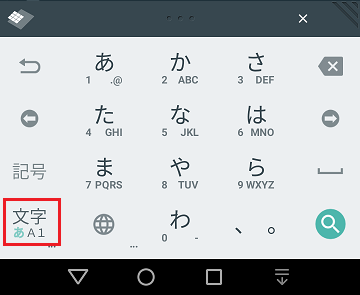
2)日本語入力のメニューが表示されるので、その中の「キーボードタイプ切替」をタップして開きます。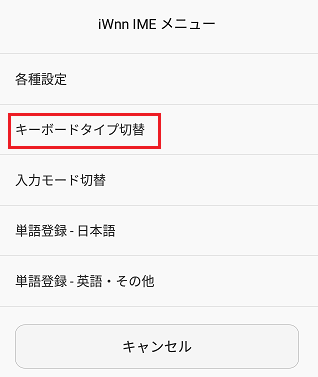
3)キーボードタイプが「テンキーボード」になっているので、「QWERTYキーボード」に切り替えます。
(パソコンでかな入力を使っている人は「50音キーボード」を選ぶといいかもしれません)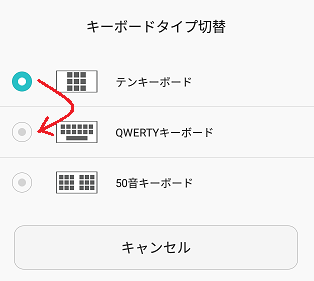
4)切り替え後は下の画像のようになって、ローマ字入力できるようになります。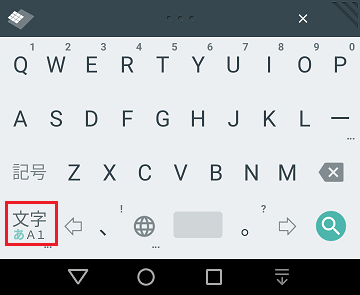
5)上の画像を見ると、左下の[文字]ボタンの下に「あ A 1」の文字があって、「あ」が青色になっていますが、これが日本語入力モードの状態です。
このとき[文字]ボタンをタップすると、英字(アルファベット)入力モードになり「A」が青色になります。
もう一度[文字]ボタンをタップすると、数字・記号入力モードになり「1」が青色になります。
英字入力モード、数字・記号入力モードも、そのままだと「テンキーボード」になっているので、それぞれのモードのときに1)〜3)の手順で、「QWERTYキーボード」に切り替えます。
これで、パソコンのキーボードで、ローマ字入力するときに近い使い方になります。
スマホの狭い画面でも入力しやすくするために、スマホを横使いにするという手もありますが、その分だけ入力エリアの縦方向が狭くなるので辛いところです。
横使いにしても高さのあるタブレットなら、いいかもしれません。
日本語入力をローマ字入力するメリットは、英字入力のときと文字の配置が同じなので、配置を体で覚えやすいことですが、スマホの場合は限られた広さの画面での操作なので、最終的には「テンキーボード」でフリック入力の方がいい、ということになるかも知れません。
ただ、私はスマホを縦使いのまま、左手親指だけでローマ字入力を少し試してみていますが、やはりパソコンで慣れている分、入力しやすい気がします。
パソコンでローマ字入力に慣れていて、フリック入力が苦手という人は、この方法を試してみてください。
この記事へのトラックバックURL
https://fanblogs.jp/tb/6678032
※言及リンクのないトラックバックは受信されません。
